[]
ClickHouse 是一个用于联机分析(OLAP)的列式数据库管理系统(DBMS)。
本节为您介绍如何在系统中连接 ClickHouse 数据库。
1. 在系统的门户网站中单击  ,选择数据源。
,选择数据源。
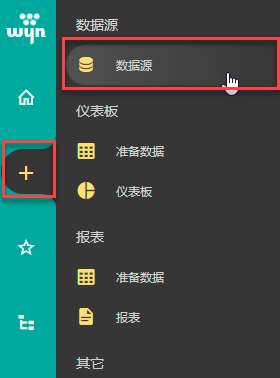
2. 在左侧数据源列表或者在右侧图标视图中选择 ClickHouse。
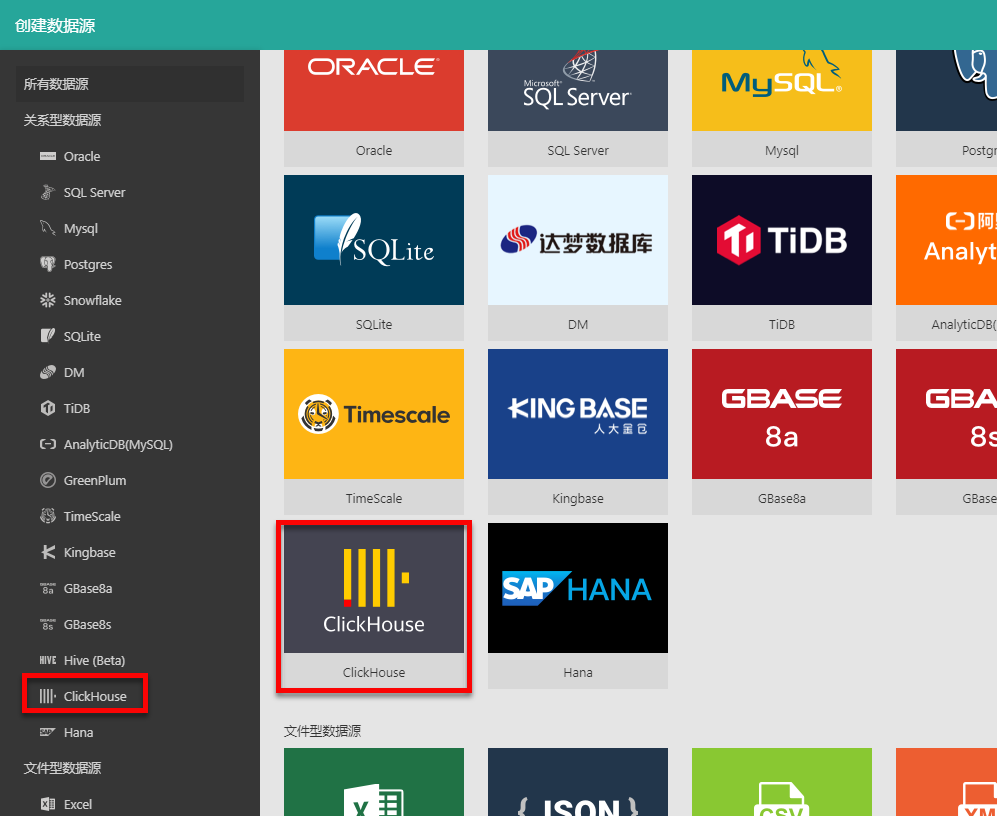
type=info
提示
如未见数据源的连接入口,需请管理员到后台管理的数据源管理中勾选该数据源,仅勾选的数据源可以使用。更多介绍,请见数据源管理。
3. 填写数据库配置信息。
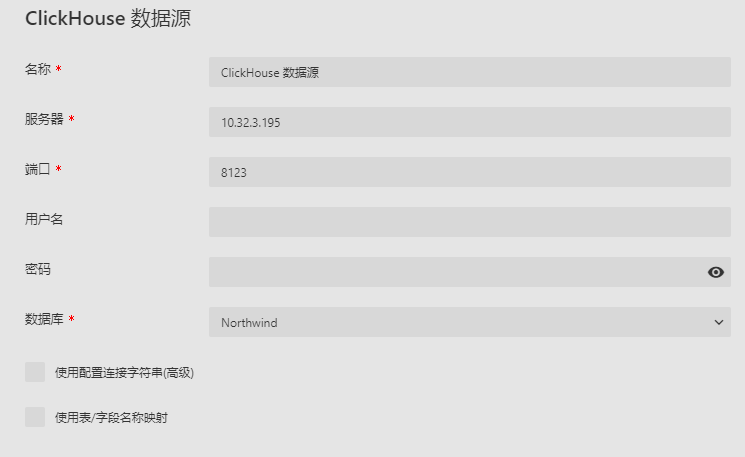
参数 | 说明 |
|---|---|
名称 | 必填参数,自定义输入数据源的名称。 |
主机 | 主机名或主机IP。 |
端口 | 端口号,默认为8123。 |
用户名 | 连接数据库的用户名。 |
密码 | 连接数据库用户的密码。 |
数据库 | 输入数据库名或点击下拉箭头选择数据库。 |
使用配置连接字符串(高级) | 如果您勾选了此选项,则只需要填写此项与数据源的名称即可。填写此项的格式为: jdbc:clickhouse://myServerAddress:mySeverPort/myDatabase?user=myUser&password=myPassword 比如:jdbc:clickhouse://10.32.3.195:8123/Northwind
另外,字串中可以使用用户上下文和组织上下文来进行数据过滤。格式为: “@{用户上下文名称}”如“@{DBName}”,详见用户上下文属性管理。 和“#{组织信息上下文}”如“#{DBName}”,详见组织属性和组织信息上下文。 |
使用表/字段名称映射 | 修改数据源中的表名或列名,使其在数据集中显示为希望的名称。 |
4. (可选)可通过单击页面左下角的测试数据连接测试连接是否正常。
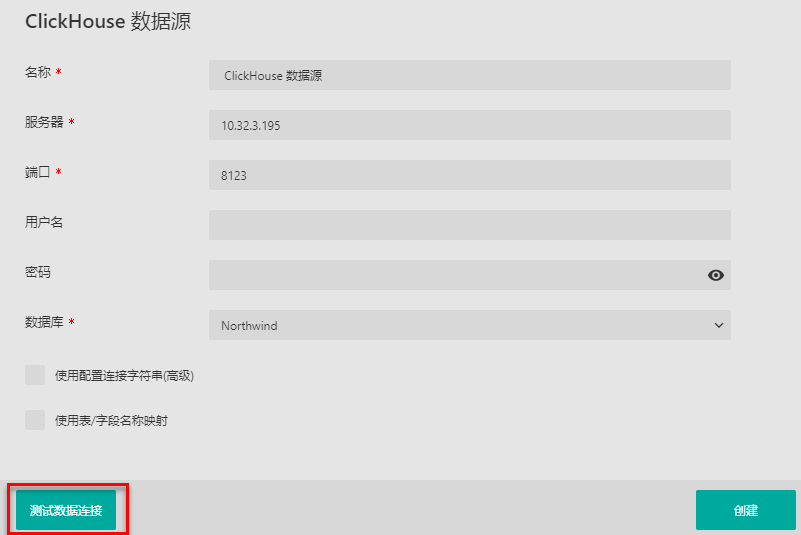
连接成功后,单击确定。
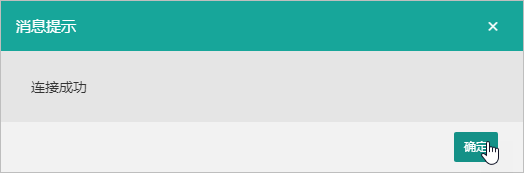
5. 单击创建,创建数据源。

6. 创建成功后,在 未分类 下或在文档分类中的数据源中可以看到刚刚创建的数据源。单击数据源的名称即可预览。

数据源创建成功后即可进行缓存/直连数据集,以供后续数据分析展示使用。
数据源创建成功后,可在门户网站中对其进行管理操作。
可以像其他文档一样进行编辑、设为主页、复制链接、管理分类、删除、下载、重命名等一系列管理操作,具体操作请详见第三章 门户网站介绍。

使用ClickHouse 数据源创建的数据集中,不支持在数据源级别添加针对 IPV4 和 IPV6 格式字段的过滤器。
连接ClickHouse 数据源后,日期时间字段将按照系统所在的时区显示数据。